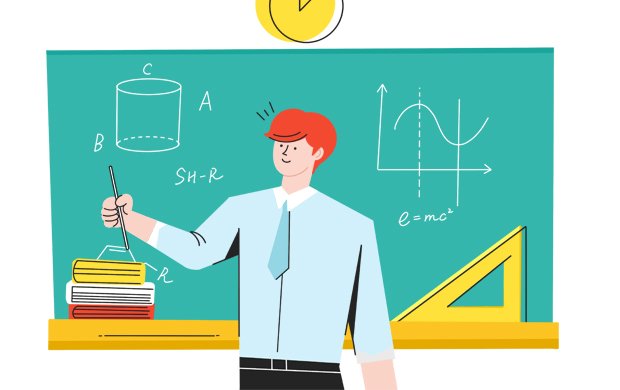- ppt图表去掉坐标轴:金币银币元素PPT柱状图
- ppt图表坐标轴自定义:彩色微立体个人简历PPT图表下载
- ppt图表动画效果设置:40张彩色扁平化人脑PPT图表
- ppt图表刻度怎么调整:蓝色扁平化公司简介PPT图表下载
下面的是PPT教程网给你带来的相关内容:
我们在制作ppt的时候,遇到经常会使用到同一个张图片时,就可以把这张ppt幻灯片制作成一个模板,下面是学习啦小编整理的制作ppt模板的方法,供您参考。
制作ppt模板的方法
打开一个新的ppt文件。
不要点击新建幻灯片,直接在视图选项卡下点击幻灯片母版。
设置ppt模板的背景,在幻灯片母版选项下点击背景样式下拉按钮,点击设置背景格式。
进行背景的设置,按图示要求先选择图片或纹理填充,然后点击文件选取自己需要插入作为背景的图片。

选择好图片之后ppt模板制作,点击插入按钮,插入的图片就显示在ppt的背景上了。
我们再把插入的图片做个简单的效果变换,在艺术效果下拉按钮中点击选择一种自己喜欢的效果。
同样在艺术效果选项卡中,适当增大图片透明度,弱化背景图片颜色ppt模板制作:怎么制作ppt模板,防止因背景图片颜色过深阻碍ppt内容正常显示。
图片处理好之后,设置内置字体,同样在幻灯片母版下面的编辑主题内容中选择字体下拉按钮,选择其中一种字体作为内置字体。
选择主题颜色,里面有多钟风格的颜色组合可供选择,也可以自己新建颜色组合,点击下面的新建主题颜色就可以自定义主题颜色了。
一个简易的模版就差不多完成了,这时就需要保存我们制作的模版,在主题下拉按钮,点击保存当前主题。

模板保存好了,下一次再重新打开新的PPT时,在设计选项卡下就可以看到我们之前制作的PPT模板,点击它就可以使用啦。
制作ppt模板的相关文章:
1.ppt如何设置模板
2.如何使用多个模板制作ppt
3.在ppt中怎样制作模板
4.如何在ppt中使用多种模板
5.如何在中制作模板
感谢你支持pptjcw.com网,我们将努力持续给你带路更多优秀实用教程!
上一篇:零基础学ppt:新手怎么入门PPT制作?有什么推荐的教程吗? 下一篇:Vpdf转ppt在线转换免费:PPT文件如何在线转换成视频文件
郑重声明:本文版权归原作者所有,转载文章仅为传播更多信息之目的,如作者信息标记有误,请第一时间联系我们修改或删除,多谢。